Dataflow ジョブを一覧で確認するには、 Google Cloud コンソールの [Dataflow] > [ジョブ] ページに移動します。
Dataflow ジョブのリストとそれぞれのステータスが表示されます。
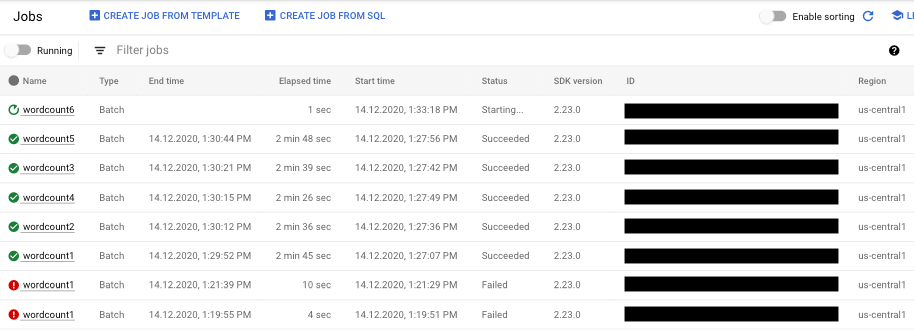
ジョブのステータスは以下のとおりです。
- -: モニタリング インターフェースはまだ Dataflow サービスからステータスを受け取っていません。
- 実行中: ジョブは実行中です。
- 開始しています...: ジョブは作成されていますが、起動する前に準備の時間が必要です。
- キューに格納済み: FlexRS ジョブがキューに格納されているか、Flex テンプレート ジョブの起動中です(数分かかる場合があります)。
- キャンセルしています...: ジョブはキャンセル中です。
- キャンセルしました: ジョブはキャンセルされています。
- ドレインしています...: ジョブはドレイン中です。
- ドレインされました: ジョブはドレインされます。
- 更新しています...: ジョブは更新中です。
- 更新しました: ジョブが更新されます。
- 完了しました: ジョブは正常に終了しました。
- 失敗しました: ジョブは完了しませんでした。
ジョブ ビジュアライザーにアクセスする
ジョブのモニタリングのグラフにアクセスするには、Dataflow モニタリング インターフェース内でジョブの名前をクリックします。[ジョブの詳細] ページが表示されます。このページには、次の情報が含まれています。
- ジョブのグラフ: パイプラインの視覚的表現
- 実行の詳細: パイプラインのパフォーマンスを最適化するツール
- ジョブの指標: ジョブの実行に関する指標
- 費用: ジョブの推定費用に関する指標
- 自動スケーリング: ストリーミング ジョブの自動スケーリング イベントに関連する指標
- ジョブの情報パネル: パイプラインに関する記述情報
- ジョブのログ: Dataflow サービスによってジョブレベルで生成されたログ
- ワーカーログ: Dataflow サービスによってワーカーレベルで生成されたログ
- 診断: 選択したタイムラインでエラーが発生した場所と、パイプラインに対して発生する可能性のある推奨事項を示すテーブル
- データ サンプリング: パイプラインの各ステップでデータをモニタリングできるツール。
[ジョブの詳細] ページでは、[ジョブのグラフ] タブ、[実行の詳細] タブ、[ジョブの指標] タブ、[費用]、[自動スケーリング] タブでジョブビューを切り替えることができます。
Google Cloud CLI を使用してジョブの一覧を取得する
Google Cloud CLI を使用して、Dataflow ジョブの一覧を取得することもできます。
プロジェクト内の Dataflow ジョブの一覧を取得するには、dataflow jobs list コマンドを使用します。
gcloud dataflow jobs list
このコマンドは、現在のジョブのリストを返します。出力例は次のとおりです。
ID NAME TYPE CREATION_TIME STATE REGION 2015-06-03_16_39_22-4020553808241078833 wordcount-janedoe-0603233849 Batch 2015-06-03 16:39:22 Done us-central1 2015-06-03_16_38_28-4363652261786938862 wordcount-johndoe-0603233820 Batch 2015-06-03 16:38:28 Done us-central1 2015-05-21_16_24_11-17823098268333533078 bigquerytornadoes-johndoe-0521232402 Batch 2015-05-21 16:24:11 Done europe-west1 2015-05-21_13_38_06-16409850040969261121 bigquerytornadoes-johndoe-0521203801 Batch 2015-05-21 13:38:06 Done us-central1 2015-05-21_13_17_18-18349574013243942260 bigquerytornadoes-johndoe-0521201710 Batch 2015-05-21 13:17:18 Done europe-west1 2015-05-21_12_49_37-9791290545307959963 wordcount-johndoe-0521194928 Batch 2015-05-21 12:49:37 Done us-central1 2015-05-20_15_54_51-15905022415025455887 wordcount-johndoe-0520225444 Batch 2015-05-20 15:54:51 Failed us-central1 2015-05-20_15_47_02-14774624590029708464 wordcount-johndoe-0520224637 Batch 2015-05-20 15:47:02 Done us-central1
ジョブの詳細情報を確認するには、dataflow jobs describe コマンドを使用します。
gcloud dataflow jobs describe JOB_ID
JOB_ID は、ジョブ ID に置き換えます。このコマンドの出力は、次のようになります。
createTime: '2015-02-09T19:39:41.140Z' currentState: JOB_STATE_DONE currentStateTime: '2015-02-09T19:56:39.510Z' id: 2015-02-09_11_39_40-15635991037808002875 name: tfidf-bchambers-0209193926 projectId: google.com:clouddfe type: JOB_TYPE_BATCH
結果を JSON 形式にフォーマットする場合は、--format=json オプションを指定してコマンドを実行します。
gcloud --format=json dataflow jobs describe JOB_ID
リストから Dataflow ジョブをアーカイブする(非表示にする)
Dataflow ジョブをアーカイブすると、そのジョブはコンソールの Dataflow の [ジョブ] ページのジョブリストから削除されます。ジョブは、アーカイブされたジョブのリストに移動します。アーカイブできるのは完了したジョブのみです。これには、次の状態のジョブが含まれます。
JOB_STATE_CANCELLEDJOB_STATE_DRAINEDJOB_STATE_DONEJOB_STATE_FAILEDJOB_STATE_UPDATED
これらの状態の確認の詳細については、Dataflow ジョブの完了を検出するをご覧ください。
ジョブのアーカイブ時のトラブルシューティング情報については、「Dataflow エラーのトラブルシューティング」のアーカイブ ジョブ エラーをご覧ください。
アーカイブされたジョブはすべて、30 日間の保持期間後に削除されます。
ジョブをアーカイブする
Dataflow の [ジョブ] ページのメイン ジョブリストから完了したジョブを削除するには、次の操作を行います。
コンソール
Google Cloud コンソールで、Dataflow の [ジョブ] ページに移動します。
Dataflow ジョブのリストとそれぞれのステータスが表示されます。
ジョブを選択します。
[ジョブの詳細] ページで、[アーカイブ] をクリックします。ジョブが完了していない場合、[アーカイブ] オプションは使用できません。
REST
API を使用してジョブをアーカイブするには、projects.locations.jobs.update メソッドを使用します。
このリクエストでは、更新された JobMetadata オブジェクトを指定する必要があります。JobMetadata.userDisplayProperties オブジェクトで、Key-Value ペア "archived":"true" を使用します。
API リクエストには、更新された JobMetadata オブジェクトのほか、リクエスト URL に updateMask クエリ パラメータも含める必要があります。
https://dataflow.googleapis.com/v1b3/[...]/jobs/JOB_ID/?updateMask=job_metadata.user_display_properties.archived
リクエストのデータを使用する前に、次のように置き換えます。
- PROJECT_ID: プロジェクト ID
- REGION: Dataflow リージョン
- JOB_ID: Dataflow ジョブの ID
HTTP メソッドと URL:
PUT https://dataflow.googleapis.com/v1b3/projects/PROJECT_ID/locations/REGION/jobs/JOB_ID/?updateMask=job_metadata.user_display_properties.archived
リクエストの本文(JSON):
{
"job_metadata": {
"userDisplayProperties": {
"archived": "true"
}
}
}
リクエストを送信するには、次のいずれかのオプションを選択します。
curl
リクエスト本文を request.json という名前のファイルに保存して、次のコマンドを実行します。
curl -X PUT \
-H "Authorization: Bearer $(gcloud auth print-access-token)" \
-H "Content-Type: application/json; charset=utf-8" \
-d @request.json \
"https://dataflow.googleapis.com/v1b3/projects/PROJECT_ID/locations/REGION/jobs/JOB_ID/?updateMask=job_metadata.user_display_properties.archived"
PowerShell
リクエスト本文を request.json という名前のファイルに保存して、次のコマンドを実行します。
$cred = gcloud auth print-access-token
$headers = @{ "Authorization" = "Bearer $cred" }
Invoke-WebRequest `
-Method PUT `
-Headers $headers `
-ContentType: "application/json; charset=utf-8" `
-InFile request.json `
-Uri "https://dataflow.googleapis.com/v1b3/projects/PROJECT_ID/locations/REGION/jobs/JOB_ID/?updateMask=job_metadata.user_display_properties.archived" | Select-Object -Expand Content
次のような JSON レスポンスが返されます。
{
"id": "JOB_ID",
"projectId": "PROJECT_ID",
"currentState": "JOB_STATE_DONE",
"currentStateTime": "2025-05-20T20:54:41.651442Z",
"createTime": "2025-05-20T20:51:06.031248Z",
"jobMetadata": {
"userDisplayProperties": {
"archived": "true"
}
},
"startTime": "2025-05-20T20:51:06.031248Z"
}
gcloud
このコマンドは、単一のジョブをアーカイブします。ジョブをアーカイブするには、ジョブが終了状態である必要があります。それ以外の場合、リクエストは拒否されます。コマンドを送信した後、そのコマンドを実行することを確認する必要があります。
後述のコマンドデータを使用する前に、次のように置き換えます。
JOB_ID: アーカイブする Dataflow ジョブの ID。REGION: 省略可。ジョブの Dataflow リージョン。
次のコマンドを実行します。
Linux、macOS、Cloud Shell
gcloud dataflow jobs archive JOB_ID --region=REGION_ID
Windows(PowerShell)
gcloud dataflow jobs archive JOB_ID --region=REGION_ID
Windows(cmd.exe)
gcloud dataflow jobs archive JOB_ID --region=REGION_ID
次のようなレスポンスが返されます。
Archived job [JOB_ID].
createTime: '2025-06-29T11:00:02.432552Z'
currentState: JOB_STATE_DONE
currentStateTime: '2025-06-29T11:04:25.125921Z'
id: JOB_ID
jobMetadata:
userDisplayProperties:
archived: 'true'
projectId: PROJECT_ID
startTime: '2025-06-29T11:00:02.432552Z'
アーカイブされたジョブを表示して復元する
アーカイブされたジョブを表示するか、アーカイブされたジョブを Dataflow の [ジョブ] ページのメイン ジョブリストに復元するには、次の操作を行います。
コンソール
Google Cloud コンソールで、Dataflow の [ジョブ] ページに移動します。
[アーカイブ済み] 切り替えボタンをクリックします。アーカイブされた Dataflow ジョブのリストが表示されます。
ジョブを選択します。
ジョブを Dataflow の [ジョブ] ページのメイン ジョブリストに復元するには、[ジョブの詳細] ページで [復元] をクリックします。
REST
API を使用してアーカイブされたジョブを復元するには、projects.locations.jobs.update メソッドを使用します。
このリクエストでは、更新された JobMetadata オブジェクトを指定する必要があります。JobMetadata.userDisplayProperties オブジェクトで、Key-Value ペア "archived":"false" を使用します。
API リクエストには、更新された JobMetadata オブジェクトのほか、リクエスト URL に updateMask クエリ パラメータも含める必要があります。
https://dataflow.googleapis.com/v1b3/[...]/jobs/JOB_ID/?updateMask=job_metadata.user_display_properties.archived
リクエストのデータを使用する前に、次のように置き換えます。
- PROJECT_ID: プロジェクト ID
- REGION: Dataflow リージョン
- JOB_ID: Dataflow ジョブの ID
HTTP メソッドと URL:
PUT https://dataflow.googleapis.com/v1b3/projects/PROJECT_ID/locations/REGION/jobs/JOB_ID/?updateMask=job_metadata.user_display_properties.archived
リクエストの本文(JSON):
{
"job_metadata": {
"userDisplayProperties": {
"archived": "false"
}
}
}
リクエストを送信するには、次のいずれかのオプションを選択します。
curl
リクエスト本文を request.json という名前のファイルに保存して、次のコマンドを実行します。
curl -X PUT \
-H "Authorization: Bearer $(gcloud auth print-access-token)" \
-H "Content-Type: application/json; charset=utf-8" \
-d @request.json \
"https://dataflow.googleapis.com/v1b3/projects/PROJECT_ID/locations/REGION/jobs/JOB_ID/?updateMask=job_metadata.user_display_properties.archived"
PowerShell
リクエスト本文を request.json という名前のファイルに保存して、次のコマンドを実行します。
$cred = gcloud auth print-access-token
$headers = @{ "Authorization" = "Bearer $cred" }
Invoke-WebRequest `
-Method PUT `
-Headers $headers `
-ContentType: "application/json; charset=utf-8" `
-InFile request.json `
-Uri "https://dataflow.googleapis.com/v1b3/projects/PROJECT_ID/locations/REGION/jobs/JOB_ID/?updateMask=job_metadata.user_display_properties.archived" | Select-Object -Expand Content
次のような JSON レスポンスが返されます。
{
"id": "JOB_ID",
"projectId": "PROJECT_ID",
"currentState": "JOB_STATE_DONE",
"currentStateTime": "2025-05-20T20:54:41.651442Z",
"createTime": "2025-05-20T20:51:06.031248Z",
"jobMetadata": {
"userDisplayProperties": {
"archived": "false"
}
},
"startTime": "2025-05-20T20:51:06.031248Z"
}
